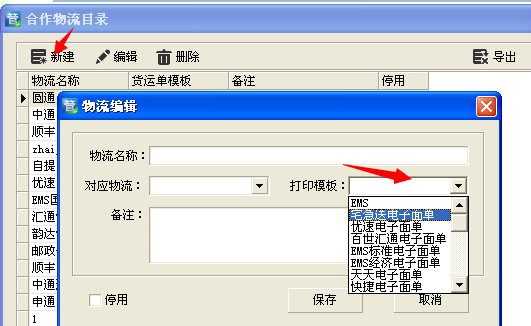管家技巧已迁移至xy.wdgj.com,欢迎访问。
【基础教程】基础设置 
发布于:2017-02-03 查看:81619次 发布人:(77)
技巧类别:管家在线版
设置菜单使用说明
一、店铺目录设置
【设置】-【店铺目录】-【新建】进入如下图所示界面

填写您的店铺名,并选择相应的店铺类型,同时将卖家昵称、地址信息补充完整,这里填写地址信息即您的发货地址,打印快递单时即可调用,如果后期发货地址信息发生变化,到这里变更地址信息即可!
填写好以上信息之后,还有很重要的一步就是对店铺进行授权;点“授权码”按钮
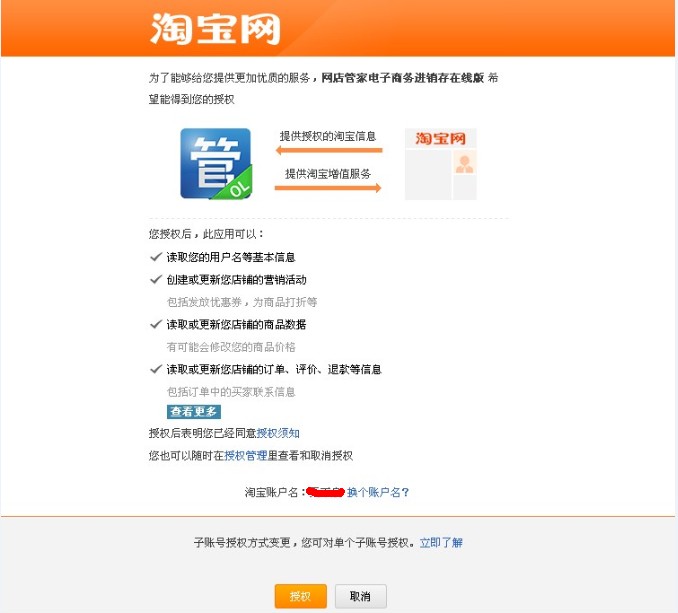
然后用对应淘宝账号登录后,自动跳转到我们的一个网址,(复制全部网页地址 就是要填的 店铺授权码) 保存即可关联店铺了

返回的这一串都是要填的店铺接口授权码,复制到店铺目录的授权码那里,点保存完成店铺目录设置;
如需增加第二个线上店铺关联授权,先订购然后店铺目录这添加新建(类似于上面第一个店铺的添加方法即可)。 订购链接地址:https://fuwu.taobao.com/ser/detail.html?spm=a1z13.1113643.0.0.ipydgm&service_code=FW_GOODS-1915860&tracelog=search
二、合作物流目录
这里主要是设置合作物流公司的名称及对应的货运单模板,如下图所示,从下拉列表中选择物流名称,并在右边选择相应的打印模板,便于单据打印时自动对应相应的快递单模板!
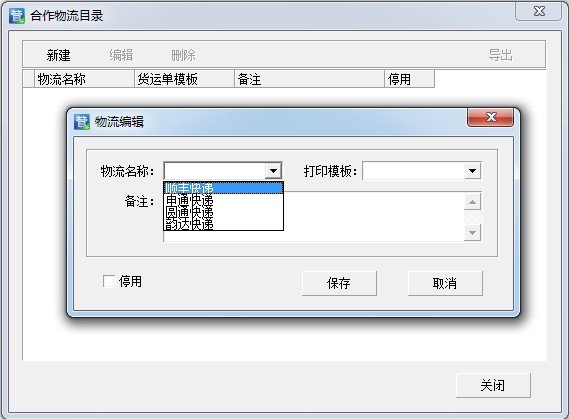
三、供货商目录
这里主要是设置跟我们合作的供货商名称、联系方式等信息,方便我们采购时录入供货商信息,具体设置如下图所示:点击“新建”,在“供货商编辑”页面编辑相关信息即可。
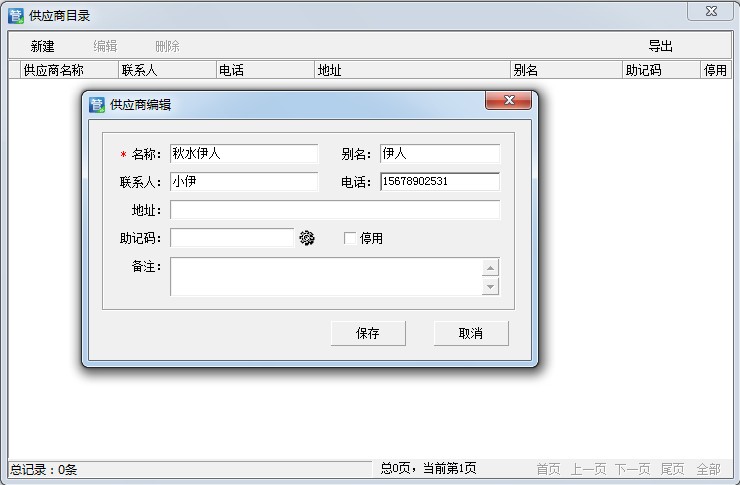
四、规格目录
支持多规格货品条码附加码的预先设置。如下图所示:商家可以针对具体的规格和色号,设置对应的条码。在后面的货品资料编辑时这些附加码便可以直接附加到商品具体规格对应的条码了。在使用附加码时注意,附加码最好采用数字,或者字母的方式来进行编写。
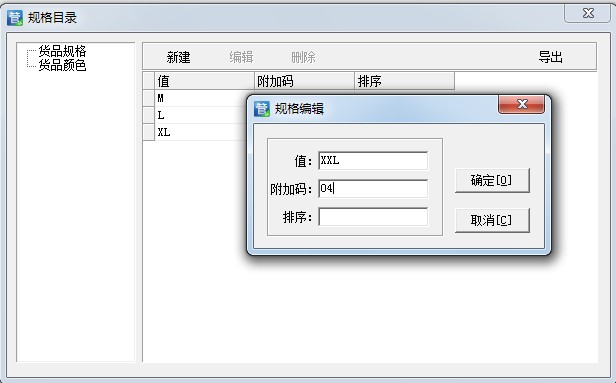
五、其他目录
1.计量单位:商品计算数量的单位,如盒、箱;
2.出库原因:商品的出库原因类型,主要指商品参展、样品拍照等非销售业务型货品出库情形;
3.入库原因:主要指采购入库或退换入库之外的入库原因类型;
4.退换原因:买家退换货的原因,建议细致一些,比如发错货、质量问题、款式问题、收货人联系不上等,以便于后期统计分析退换情况,然后针对性地改进工作,降低退换比例;
5.预订类别:如留货、定期发货、预售等;
6.客户国别:客户国籍信息预输入;
7.冻结原因:对订单做暂时性冻结的原因,如客户要求变更、暂时不发等,被冻结的订单无法做进一步操作;
8.取消原因:订单取消的原因,如客户不要,客户重拍,客户误拍,库存无货等;
9.打印驳回审核原因:如修改订单,退款,订单异常等
10.完成驳回打印:单号填错,发现有退货等异常;
六、物流映射
类似于之前API中的物流匹配规则,主要是设置根据客户需要是专门指定某一快递还是按照管家中的物流匹配规则去匹配相应的物流;具体设置如下图所示:
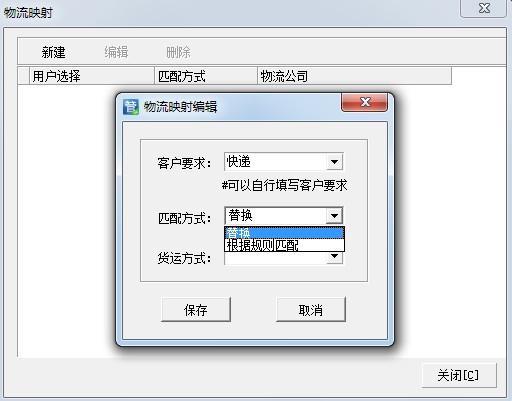
“客户要求”可以直接填写或者从下拉框中进行选择;如果是根据客户需求指定某一快递,匹配方式选择“替换”,然后在货运方式中选择对应的快递即可;如果是根据管家中的物流匹配规则进行匹配,在匹配方式中选择“根据规则匹配”,并在物流匹配规则中设置相应的物流匹配规则!
七、物流匹配
主要应用于当我们和多家快递公司合作时,不同地域要匹配相应的物流方式;
进入【设置】-【物流匹配】界面如下:
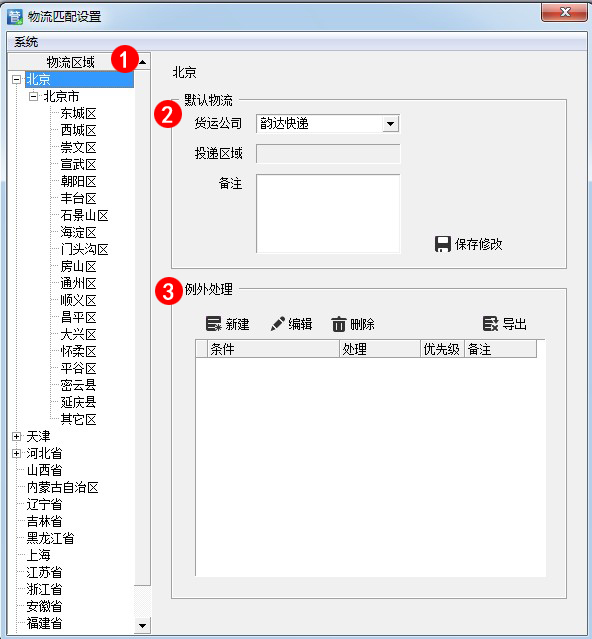
具体设置如下:
【1】:选择物流区域
【2】:对该物流区域设置对应的默认物流
【3】:如有特殊情况,需改用其他物流,在“例外处理”中进行相关设置
具体说明:
【1】:a.关于匹配所属:在选择物流区域时,如果对省做了物流匹配设置,那么下边的所属市、区都将遵从这个物流匹配规则,比如设置“北京”默认物流为韵达快递,那么下边的包含的区、县等默认物流都是匹配的韵达快递;如果北京的默认物流为韵达快递,下边的“大兴区”要用申通快递,需要选中“大兴区”,对其进行专门的物流匹配设置
b.关于物流匹配修改:还以北京为例,如果北京的所有区域之前用的不是申通快递,现在要全部改用申通快递,需要对里边的区进行一一修改吗?不需要进行一一修改,只需选中“北京”右键“清空下级设置”,再对“北京”重新进行物流匹配设置即可。
C.关于区域名称修改和增加:物流区域中可能会新增加开发区、或者对之前的地名已做了变更,如何在管家中添加和修改呢?选中区域,右键:如下图所示点“新增”“修改”或“删除”进行相关操作
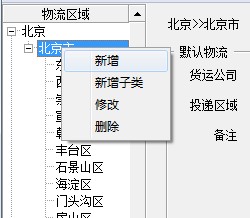
【2】:从货运公司下拉列表中选择对应的快递,如需在快递单上打印大头笔字段,需在投递区域设置;
【3】:点【新建】进入下图所示界面:
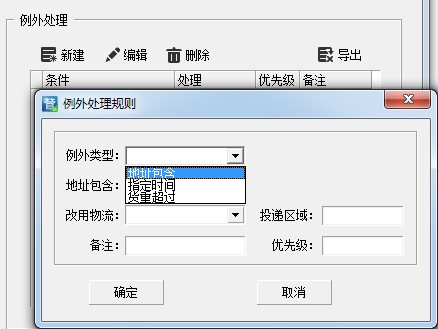
例外类型:
1.“地址包含”:村、镇或者一些特殊地区指定快递不到的情况下,在“地址包含”输入不到地区的关键词,在“改用物流”中指定其他可以到的物流,如需在快递单上打印大头笔字段,在此设置投递区域;
2.“指定时间”:在某一个时间段内,原来默认的物流暂时不能使用,比如过年时,很多快递公司都放假,只有邮政全年无休,那么针对过年这个时间段,可改用物流为邮政的物流;
3.“货重超过”:当货重超过某一个值的时候,用默认的物流费用会比其他物流的费用贵,这时,就设置货重超过的某一个值时,就改用另外一指定物流
优先级:比如一个订单同时符合两种或两种以上的例外类型,这时例外类型的优先级就决定这个订单是匹配哪种物流,优先级由阿拉伯数字1、2、3……代表,数字越大,优先级越高!
八、物流资费
设置物流资费主要用于发货确认时,可以根据包裹重量自动计算邮资,方便后期的邮资对账;
1. 新建好州省,市县的填写是在市县邮资不一致时进行多次新建并分别填写。(不同县
市之间用逗号隔开)
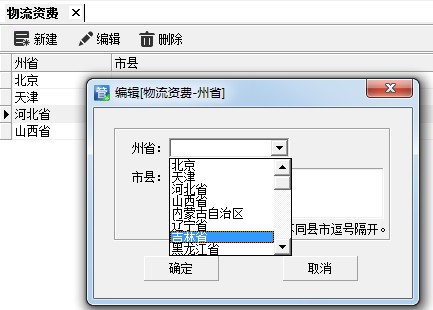
2.选择上边的地名,然后在如下图所示界面设置对应的物流资费
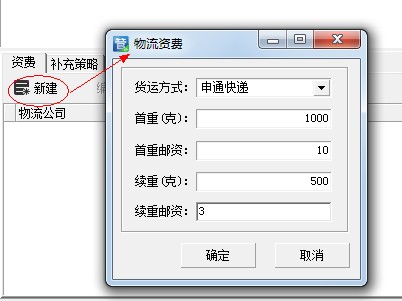
3.有特殊情况,如有些快递是按照不同的重量区间进行收费,可以在补充策略中做相关设置,如下图所示:
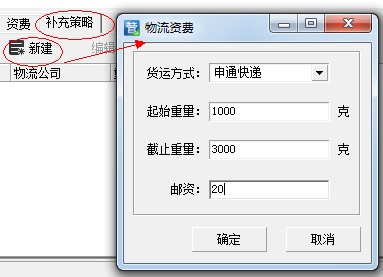
九、打印模板
打印模板用于设计商家进销存管理业务中可能牵涉到的各种报表、标签和快递面单的样
式设计,具体可参考【管家学院】-【教学视频】中的《打印模板设置》,链接地址为:
http://www.wdgj.com/images/newvideo/print/print.html
如果点此链接不能正常观看,请务必把上边的链接地址复制完整到浏览器链接栏进行查看。
十、记录标记
用不同颜色的背景或不同颜色的字体来标识列表中各种数据,如下图所示:
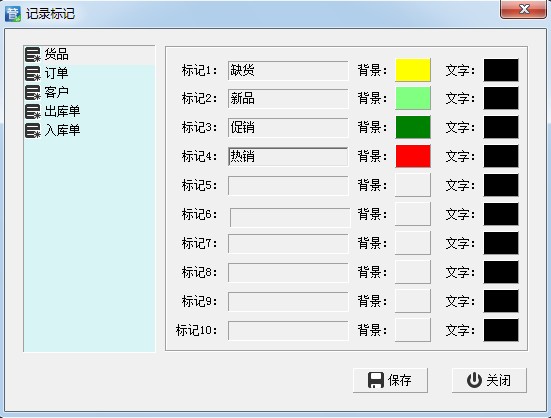
用这四种不同颜色标记货品出现的不同情况,这样在货品档案中可通过颜色标记一目了然看到货品目前的状况。
十一、自定义字段
在“货品档案”“客户档案”等界面上有一些自定义字段,当我们觉得需要加一些属性来定义货品或者我们的客户,可在此设置编辑相应的自定义字段,并到对应的“货品档案”或者“客户档案”界面进行选择即可。如下图所示:
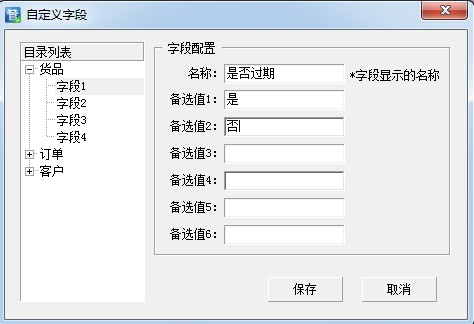
货品档案界面
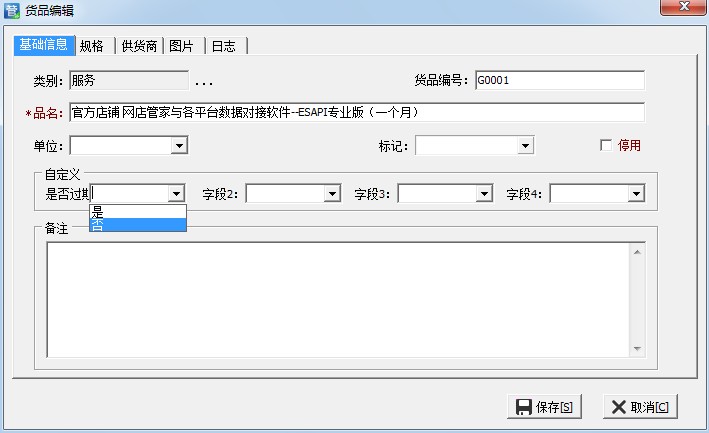
十二、货运单货品项
商家需要将货品信息打印在快递单上时,就需要启用货运单货品项设置了,并在 { 货运单货品项 } 设置中添加自己想要在快递面单上调出货品信息字段,同时勾选“启用自定义模板”项。可以在不同的字段中间加上文字,符号或者空格加以区分。
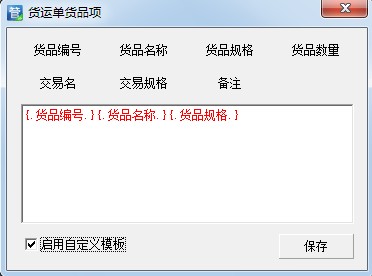
十三、编号计划
编号计划设置包含两个方面:
自动编号:货品编号、货品条码、会员编号的自动生成规则设置。(ps:货品编号、货品条码、会员编号也可以自己编写)
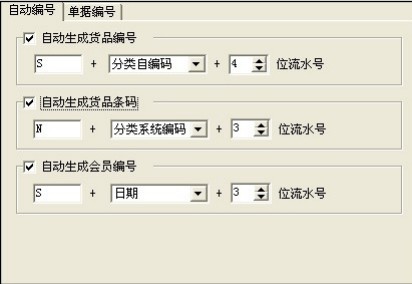
单据编号:自动生成规则设置,由前缀、中间编码(日期)和流水号三段结构组成。
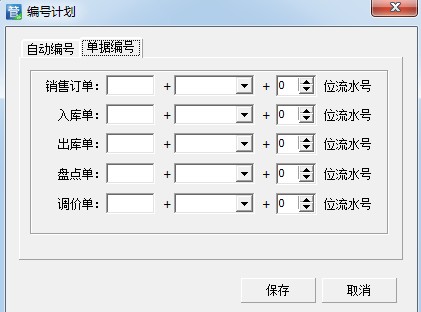
十四、电子面单设置(快递打印的热敏电子面单),如图
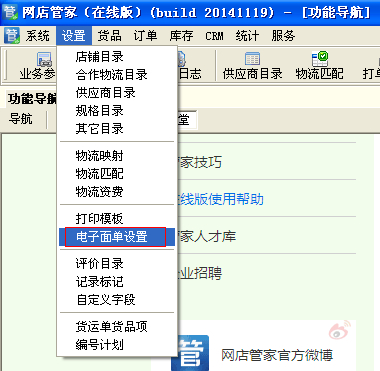
步骤是 先在淘宝后台开通菜鸟的电子面单服务 和充值 电子面单后,软件里 这里设置下(记得保存按钮点下)。
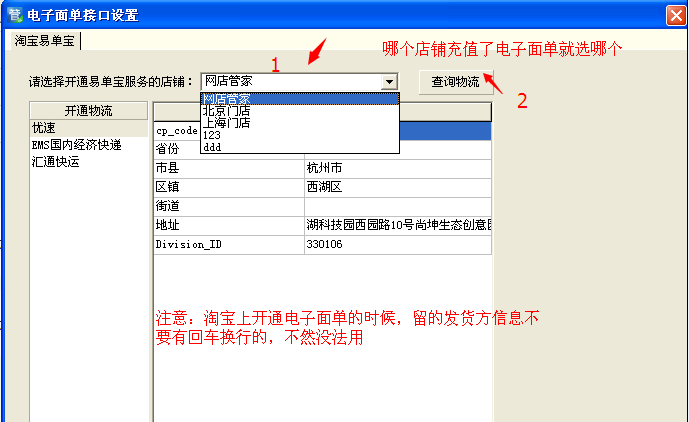
然后再设置下 -合作物流目录那里指定的默认模板要电子面单。如下图,